
- •Оглавление
- •Передмова
- •Глава 1. Основні принципи роботи в текстовому редакторі
- •1.1. Знайомство з робочою областю
- •1.2. Створення, відкриття і збереження документу
- •1.3. Експорт текстових файлів в pdf
- •1.4. Параметри друку
- •Глава 2. Основні прийоми роботи з текстом
- •2.1. Правка тексту
- •2.2. Виділення тексту
- •2.3. Правка виділеного фрагмента
- •2.3.1. Переміщення і копіювання тексту з допомогою миші
- •Глава 3. Форматування документу
- •3.1. Вибір параметрів сторінки
- •3.2. Форматування символів
- •3.3. Форматування абзаців
- •Глава 4. Таблиці
- •4.1. Створення і форматування таблиць
- •Глава 5. Розширені можливості текстового редактора Writer
- •5.1. Створення і використання шаблонів в текстовому редакторові
- •5.2. Маркери і нумерація
- •5.3. Оформлення тексту в декілька стовпців
- •5.4. Автозаміна тексту
- •5.5. Автотекст
- •5.6. Пошук і заміна тексту
- •5.7. Вставка спеціальних символів
- •5.8. Виноски
- •5.9. Вставка гіперпосилань в документ
- •75-Річчюнашогоуніверситету
- •75-Річчюнашогоуніверситету
- •5.10. Вставка графічних зображень
- •5.11. Редактор формул
- •5.12. Стилі
- •5.12.1. Як застосувати стиль?
- •5.12.2. Створення змісту
- •5.13. Робота із складеними документами
- •Вправи для самостійної роботи
- •Тестові завдання для самоконтролю
- •Глосарій
- •Список літератури
Глава 4. Таблиці
4.1. Створення і форматування таблиць
Таблиця є об'єктом, що складається з рядків і стовпців, на перетині яких утворюються осередки. У осередках таблиць розміщуються різні дані (текст, числа, зображення і тому подібне). За допомогою таблиць можемо форматувати документи, наприклад розташувати абзаци в декілька рядів, поєднати малюнок з текстовим підписом і так далі.
Перетворити наявний текст в таблицю можна за допомогою команди Таблиця→ Перетворити в таблицю, проте зручніше спочатку створити таблицю і лише потім заповнити її даними.
Команда Таблиця→Вставити→Таблиця відкриває діалогове вікно, в якому задається необхідна кількість стовпців і рядків, можливість варіювати ширину стовпців залежно від вмісту.
Кнопка Автоформат дозволяє вибрати для таблиці, що вставляється, один з шаблонів форматування (виду таблиці). Вибираючи шаблони із списку, є можливість переглядати їх в правому полі (Рис. 11).
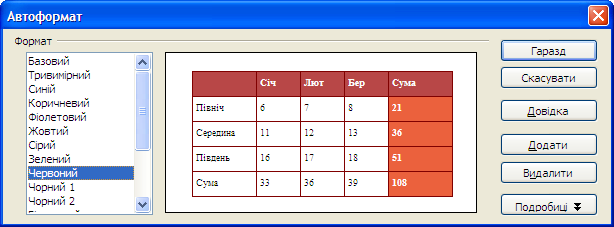
Рис. 11. Діалогове вікно Автоформат
Змінити дизайн таблиці можна і вручну. Змінити тип, ширину і колір меж осередків, а також колір фону осередків дозволить команда Таблиця → Властивості таблиці.
На вкладці Обрамлення задаються межі, тип, ширина і колір ліній межі.
На вкладці Фон - колір фону осередків.
Змінити ширину стовпців або висоту рядків можна за допомогою миші (перетяганням меж). Задати відповідну для наявного вмісту ширину стовпця (висоту рядка) можна за допомогою команди Таблиця→Автопідбір.
Вставка або видалення рядків і стовпців в наявну таблицю робиться за допомогою команд Вставити/видалити рядок (стовпець) меню Таблиця. З'явиться діалогове вікно, в якому слід вказати кількість елементів, що вставляються, і положення. Виділивши групу елементів таблиці за допомогою миші, можна очистити їх вміст за допомогою клавіші Delete. Об'єднати групу осередків в один осередок або розбити один осередок дещо можливо за допомогою контекстного меню.
Змінити вирівнювання в осередку як горизонтальне, так і вертикальне за допомогою команди Таблиця→Властивості таблиці→Оформленя таблиці→На сторінці →Орієнтація тексту. Вікно властивостей таблиці дозволяє задавати точну ширину стовпців залежно від заданої точної ширини таблиці. Там же задається розташування таблиці на сторінці і її назва. Вікно властивостей таблиці показане на Рис. 12.

Рис. 12. Вікно властивостей таблиці.
Глава 5. Розширені можливості текстового редактора Writer
5.1. Створення і використання шаблонів в текстовому редакторові
Створюючи новий документ, можна вибрати відповідний шаблон. При виклику одного з шаблонів документ створюється на його основі. Щоб відкрити діалогове вікно Шаблони і документи, виконаєте одно з наступних дій :
виберіть в рядку меню команду Файл → Створити → Шаблони і документи;
натисніть на кнопку
 панелі
стандартна.
панелі
стандартна.
Після виконання вищеперелічених дій з'явиться вікно Шаблони та документи. Ліворуч у вікні відображається список категорій. Виберіть категорію Шаблони, розкриється список готових шаблонів, в якому перераховані доступні шаблони або документи для вибраної категорії. Виберіть шаблон або документ і клацніть Відкрити. Щоб проглянути документ, натисніть кнопку Попередній перегляд, яка знаходиться над полем справа.
Шаблон містить інформацію про задане за умовчанням форматування для нових текстових документів. При необхідності можливо створити новий шаблон і використовувати його як шаблон за умовчанням. Для цього виконаєте наступні дії:
створіть документ з потрібним вмістом і стилями форматування;
виберіть команду Файл → Шаблони та документи → Зберегти;
у полі Новий шаблон введіть им’я для шаблону;
у списку Категорії оберить пункт Мої шаблони і натисніть ОК;
оберіть команду Файл → Шаблони → Управління;
у списку категорій двічі клацніть теку Мої шаблони;
клацніть по створеному шаблону правою кнопкою миші і оберіть команду Зробити типовим шаблоном;
натисніть кнопку Закрити.
На основі створеного вами шаблону створюються нові документи. Тепер спробуйте створити свій шаблон, якщо вам не досить викладеного матеріалу, скористайтеся меню Довідка.
